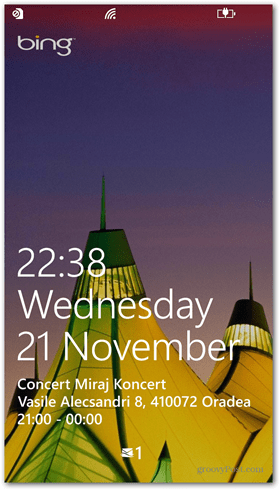Windows Phone 8: Jak přizpůsobit uzamčení obrazovky
Mobilní, Pohybliví Microsoft Windows Phone 8 / / March 18, 2020
Windows Phone 8 umožňuje přizpůsobit uzamčení obrazovky a je to snadné. Můžete změnit pozadí, živá data aplikace, přístupový kód a další.
Windows Phone 8 umožňuje přizpůsobit uzamčení obrazovky a je to snadné. Můžete změnit fotografii na pozadí, živá data aplikací, jako je počasí, hudba, která hraje, a další.
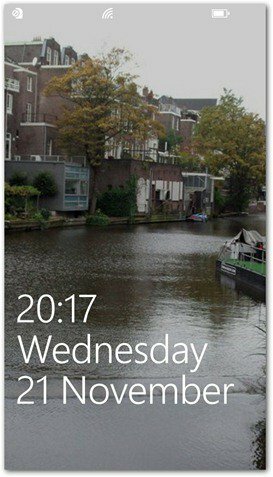
Existuje několik způsobů, jak uzamknout obrazovku uzamčení a přizpůsobit ji tak, aby bylo vidět, na čem vám záleží. Chcete-li začít, přejděte do Nastavení a klikněte na Zamknout obrazovku.
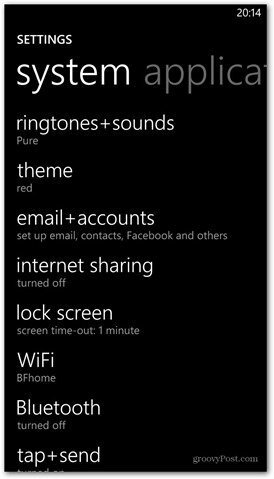
Nyní budete mít před sebou spoustu možností. Tyto možnosti lze kombinovat a kombinovat, abyste získali perfektní obrazovku.
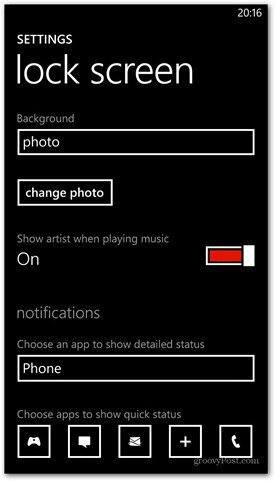
Začnu s tím nejzřetelnějším - jak s nějakým větším zabezpečením, přidáním hesla na vaši uzamknutou obrazovku. V nastavení obrazovky uzamčení přejděte zcela dolů. Uvidíte, že je heslo nastaveno na Vypnuto pomocí defualtu. Zapněte jej.
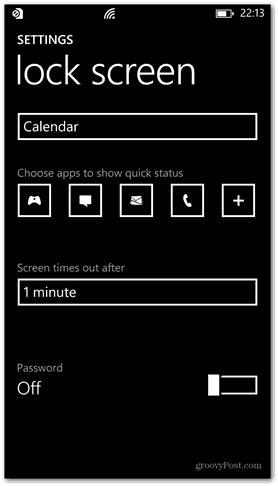
Nyní zadejte číselný přístupový kód, který chcete použít dvakrát.
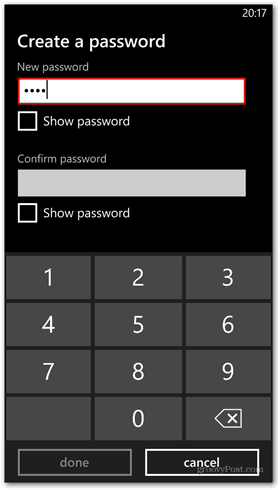
Po potvrzení můžete také nastavit časový limit, který můžete udělat na předchozí obrazovce. Nyní budete požádáni o heslo, kdykoli budete chtít obrazovku odemknout poté, co vyprší časový limit.
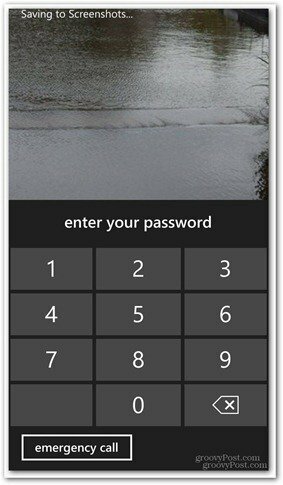
V nabídce nastavení obrazovky uzamčení přejděte nahoru a vyberte jedno z pozadí. Tady používám HTC Windows Phone 8X takže je na výběr mezi HTC Photo a Bing. Vybral jsem pozadí HTC, které mi poskytuje informace o počasí pro moji polohu.
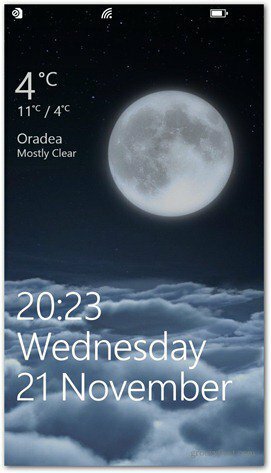
Výběr Bing vám poskytne pozadí Bing dne. Mimochodem, Microsoft vám to dovolí stáhněte si pozadí Bing do svého PC nyní také.
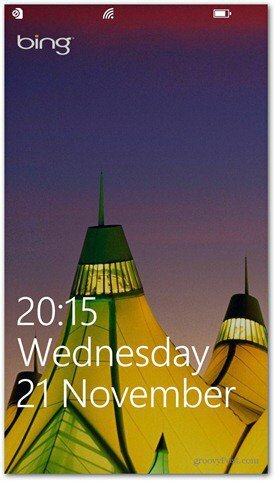
Zkusil jsem také Foto. Přepnutím na tuto možnost si můžete vybrat obrázek z telefonu, který chcete použít jako pozadí, a lze jej oříznout podle vašich představ.
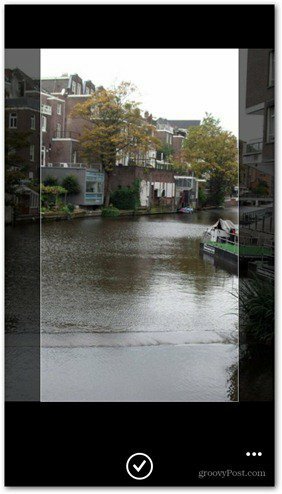
Výběrem vlastních fotografií dodáte obrazovce zámku ještě více zábavy a osobního pocitu.
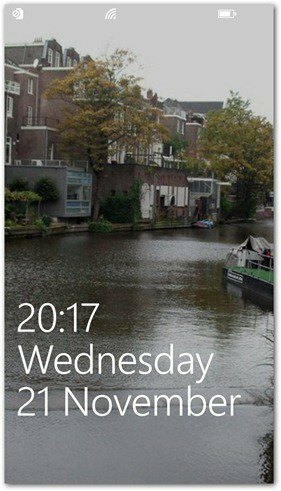
Při přehrávání hudby můžete také zapnout nebo vypnout zobrazování obrazu interpreta namísto obrazu zámku. Zapnul jsem to a tuto možnost miloval. Poskytuje také ovládací prvky přehrávání, takže můžete spravovat skladby, aniž byste je nejprve odemkli.
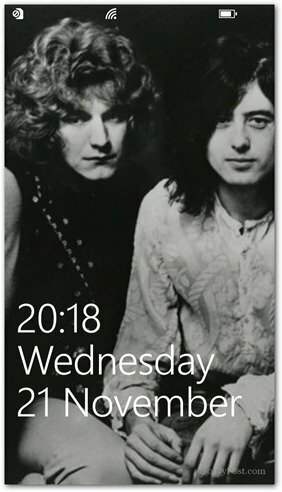
Můžete si také vybrat aplikaci, která zobrazuje podrobný stav a živá data - podobně jako živé dlaždice, ale s rychlým stavem.
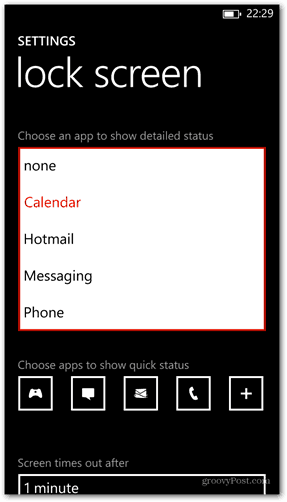
Aplikace, která zobrazí podrobný stav, vám zobrazí některé rozšířené informace přímo na obrazovce zámku. Zde je například kalendář zobrazující naplánovanou událost.
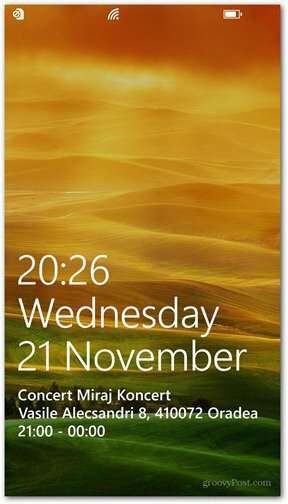
V případě aplikací, které mohou zobrazovat rychlý stav, si můžete vybrat jednu nebo více. Stačí kliknout na znaménko plus vedle těch, které již existují, a přidat je. Nebo můžete na některou z nich kliknout a v další nabídce ji odstranit tak, že ji odstraníte.
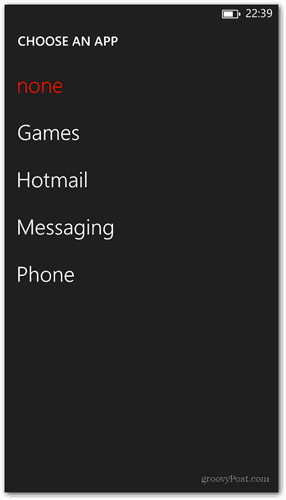
V tomto příkladu jsem vybral Hotmail a zobrazí upozornění, když přijde nový e-mail.